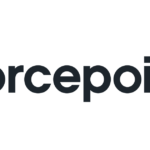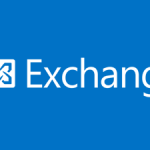Merhaba arkadaşlar bugünkü konumuz Arcserve UDP üzerinde RPS üzerine disk eklemeyi anlatacağım.
Aşağıdaki görselde gördüğünüz gibi Arceserver UDP dashboard a ulaştıktan sonra yukarıdaki menüden “Resources” a tıklıyoruz.
Sol tarafta açılan menüde bulunan “Destination” başlığı altından “Recovery Point Servers” a tıklıyoruz. Sağ tarafta bulunan RPS serverımız üzerinde sağ tıklayarak “Add a Data Store” seçeneğini seçiyoruz.
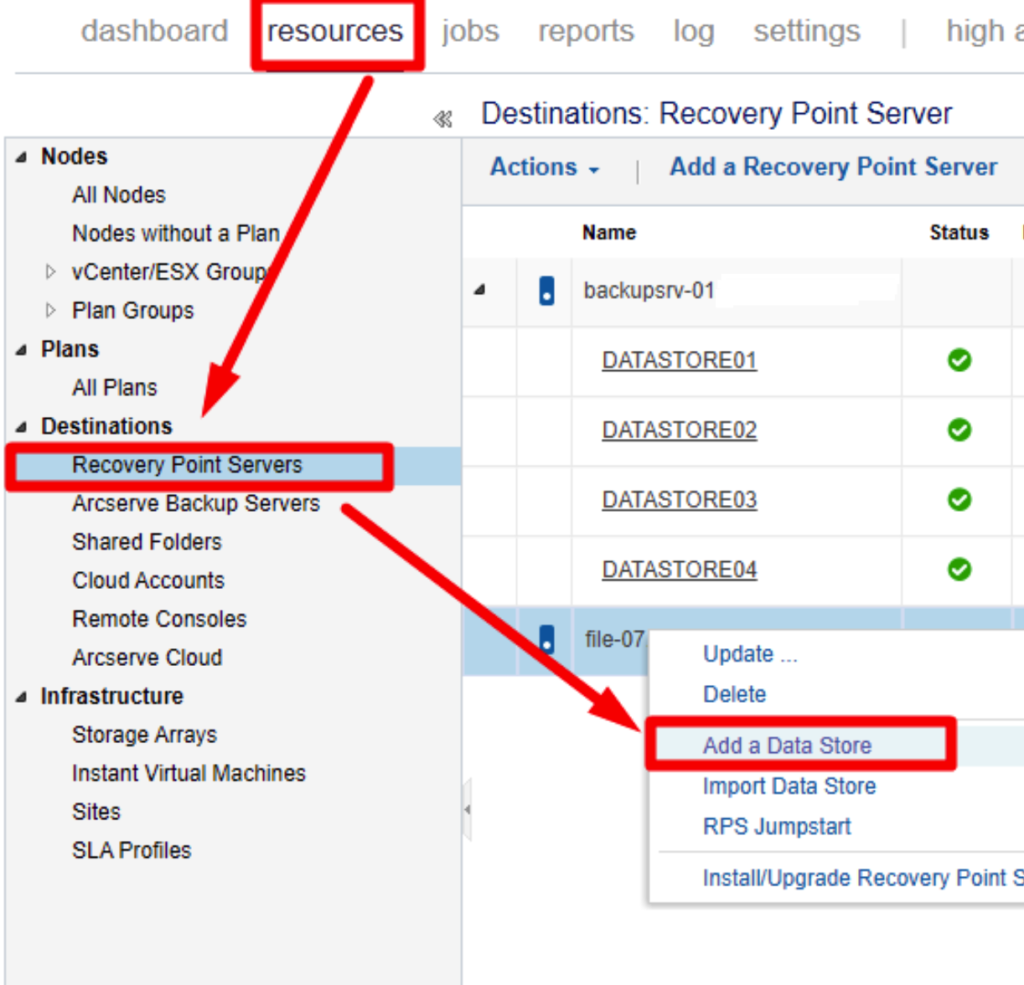
Karşımıza ekleyeceğimiz Datastore a ait yapacağımız konfigürasyon ekranı geliyor.
Datastore Name: Datastore umuz için belirlediğimiz ismi yazıyoruz.
Datastore Folder: Sunucu üzerindeki datastore un dizin bilgisini giriyoruz.
Concurrent Active Nodes Limit: Eşzamanlı çalışacak Node sayısını giriyoruz.
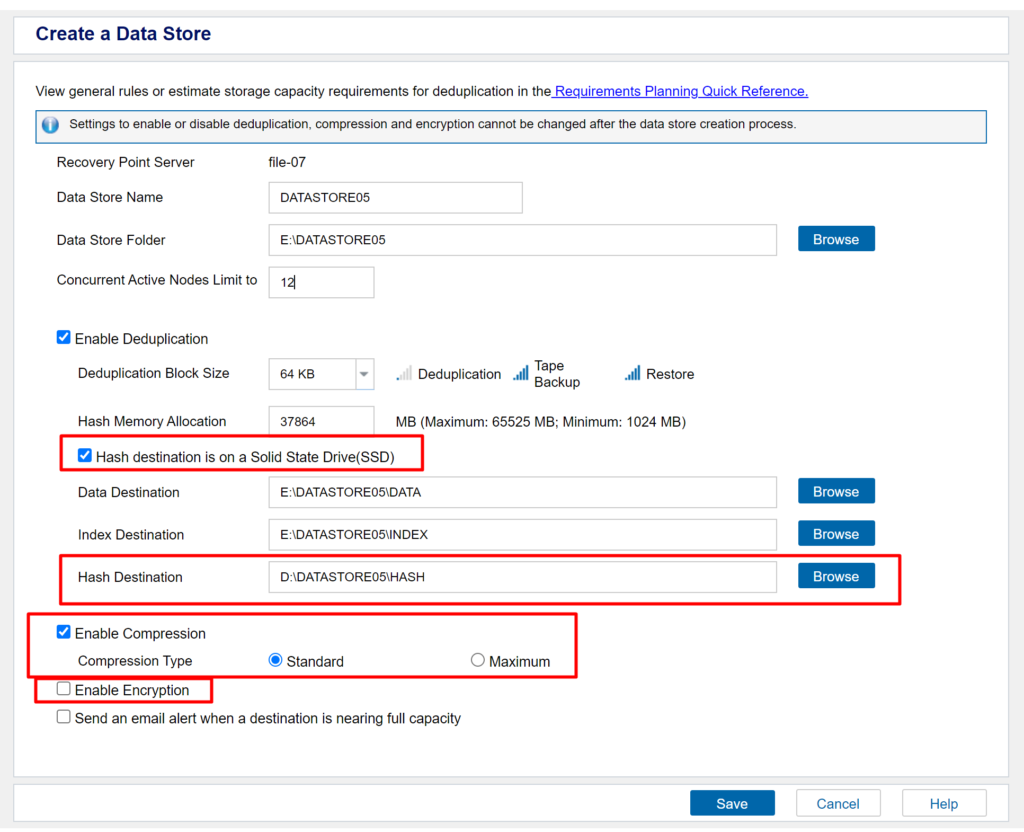
Enable Deduplication: Bu kutucuğu işaretlediğimizde aslında işaretli geliyor. Burada veriyi tekilleştirmeyi aktif ettiğimiz ve veriyi tekilleştirirken depolama yönelimli mi yoksa en iyi tekilleştirmeyi mi hedeflediğimize bağlı olarak veri blok boyutunu seçiyoruz.
Blok boyutu küçüldükçe tekilleştirme daha iyi olacağından yedekleme için daha uzun zamana ihtiyaç olacaktır. Ayrıca hashleme tarafında da daha fazla kaynağa ihtiyaç duyulacaktır.
Hash Memory Allocation: Datanın hash sırasında kullanabileceği ram miktarını giriyoruz.
Hash Destination is on a Solid State Drive (SSD): Eğer sunucumuz üzerinde ayrı bir ssd diskimiz var ise Hasheme işleminin daha hızlı yapılabilmesine katkı sağlamak için bu seçeneği işaretleyebiliriz.
Data Destination: Yedeklenen verinin yükleneceği dizin bilgisini giriyoruz.
Index Destination: Datalara ait index bilgisini kaydettiği dizin bilgisini bu bölüme giriyoruz.
Hash Destination: Tüm hash bilgilerini kaydedeceğimiz dizin bilgisini giriyoruz. İşte tam bu kısımda dizin bilgisi olarak SSD nin sürücü dizin bilgisini girmeliyiz.
Enable Compression: Bu kutucuk eğer işaretliyse yedeklenen data ayrıca sıkıştırılacaktır. Datanın sıkıştırma oranını “Standard” ve “Maximum” olarak belirleyebilirsiniz.
En altta bulunan kutucuğu ise datastore dolduğunda bizi bilgilendirme amaçlı mail ile uyarması için aktif edebilirsiniz.
Tüm ayarları yaptıktan sonra “Save” butonuna basarak işlemimizi tamamlıyoruz.
Artık yeni nodelar ve planlar oluşturup bu datasore a yedeklenmesini sağlayabiliriz.
Bir sonraki yazımda ise yeni bir plan nasıl oluşturulur sizlere anlatacağım.
Görüşmek üzere 🙂

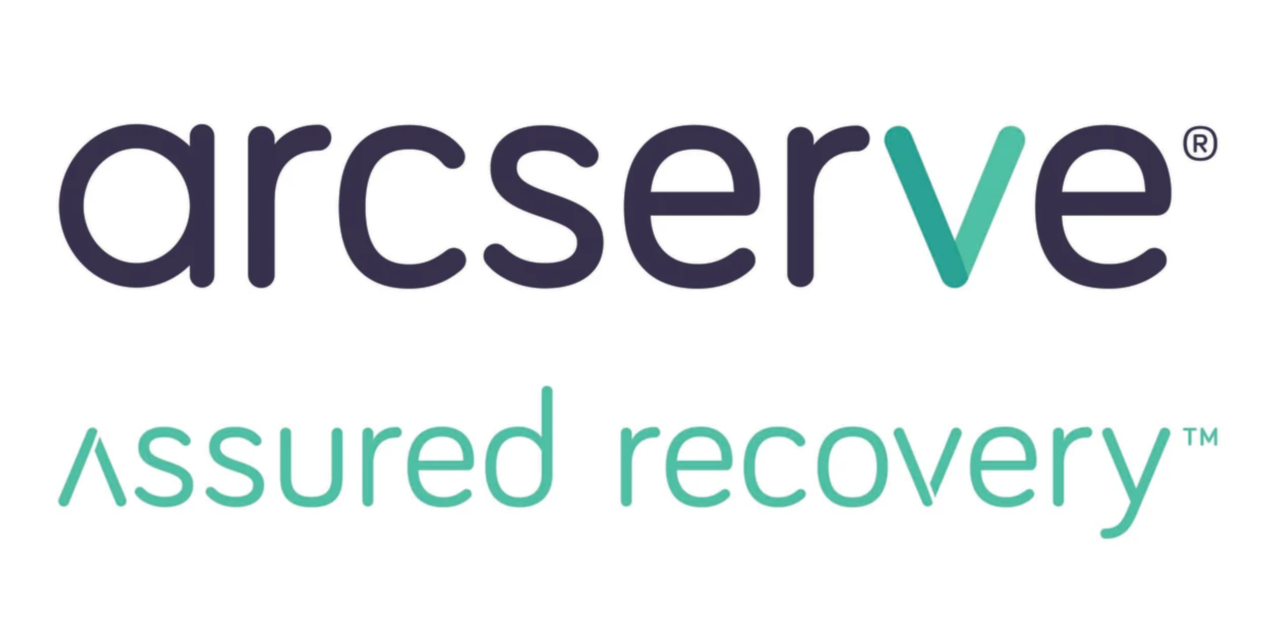

![REMOTE DESKTOP İÇİN ACİL GÜNCELLEME YAYINLANDI [KB5010196]](https://yunuscobas.com/wp-content/uploads/2021/04/windows_server_1-440x264.jpg)

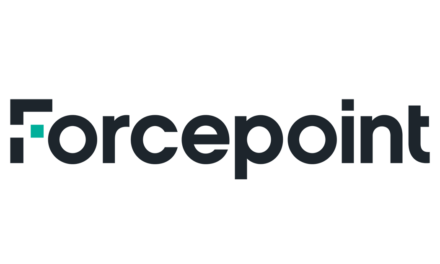
![Yeni Teams 2024 Outlook Durum Bilgisi Görüntüleme Sorunu [Çözüldü]](https://yunuscobas.com/wp-content/uploads/2021/03/Microsoft-Teams-1-150x150.jpg)